|
WILLY
 Version française Version française

Merci Annie pour la permission de traduire tes tutoriels

Ce tutoriel a été créé avec PSPS2020 et traduit avec PSPX9 et PSP2020, mais il peut également être exécuté avec les autres versions.
Suivant la version utilisée, vous pouvez obtenir des résultats différents.
Depuis la version X4, la fonction Image>Miroir a été remplacée par Image>Renverser horizontalement,
et Image>Renverser avec Image>Renverser verticalement.
Dans les versions X5 et X6, les fonctions ont été améliorées par la mise à disposition du menu Objets.
Avec la nouvelle version X7, nous avons encore Image>Miroir et Image>Renverser/Retourner, mais avec nouvelles différences.
Voir les détails à ce sujet ici
Certaines dénominations ont changées entre les versions de PSP.
Les plus frequentes dénominations utilisées:

 Traduction en italien ici Traduction en italien ici
 vos versions ici vos versions ici
Nécessaire pour réaliser ce tutoriel:
Matériel ici
Pour le tube et le masque merci Lana et Narah.
Le reste du matériel sont de Annie.
(Les sites des créateurs du matériel utilisé ici)
Modules Externes.
consulter, si nécessaire, ma section de filtre ici
Filters Unlimited 2.0 ici
Mehdi - Sorting Tiles ici
Mehdi - patched ici
Mura's Meister - Perspective Tiling ici
Mura's Meister - patched ici
Simple - Left Right Wrap (bonus) ici
Filtres Simple peuvent être utilisés seuls ou importés dans Filters Unlimited.
voir comment le faire ici).
Si un filtre est fourni avec cette icône,  on est obligé à l'importer dans Unlimited on est obligé à l'importer dans Unlimited

en fonction des couleurs utilisées, vous pouvez changer le mode mélange et l'opacité des calques.

Placer la sélection dans le dossier Sélections.
Ouvrir le masque et la palette des couleurs dans PSP et le minimiser avec le reste du matériel.
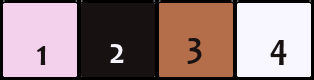
1. Ouvrir une nouvelle image transparente 650 x 500 pixels.
2. Placer en avant plan la couleur claire #f3d1ec,
et en arrière plan la couleur foncée #171111.
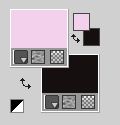
Remplir  l'image transparente avec la couleur d'avant plan. l'image transparente avec la couleur d'avant plan.
3. Effets>Effets d'image>Décalage, couleur d'arrière plan.
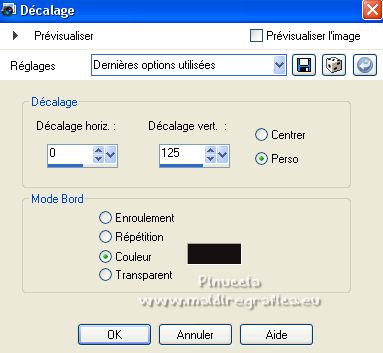
4. Effets>Effets d'image>Décalage, comme précédemment, mais couleur 3
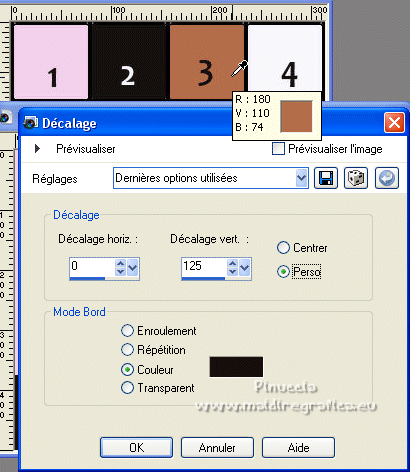
5. Effets>Effets d'image>Décalage, comme précédemment, mais couleur #ffffff.
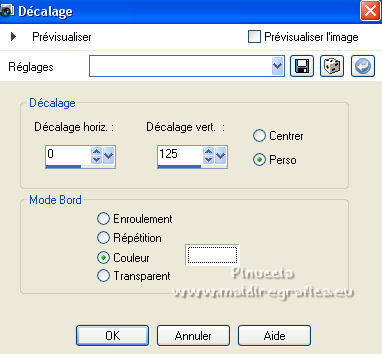
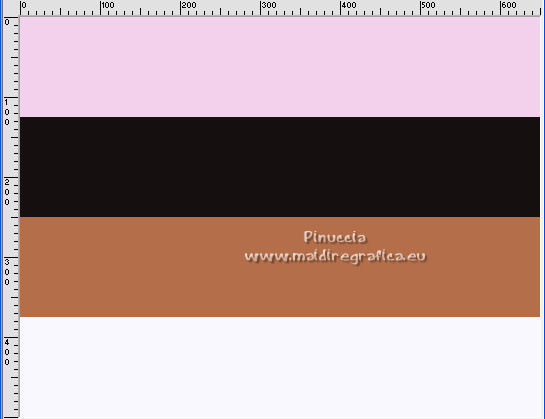
6. Réglage>Flou>Flou radial.
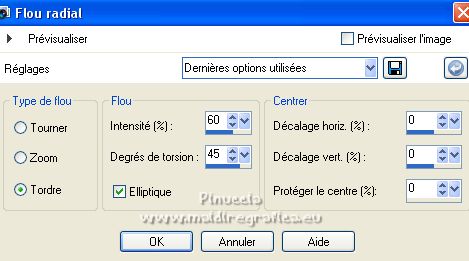
7. Effets>Effets de bords>Accentuer davantage.
8. Sélections>Sélectionner tout.
Image>Ajouter des bordures, symétrique décoché, couleur d'arrière plan.
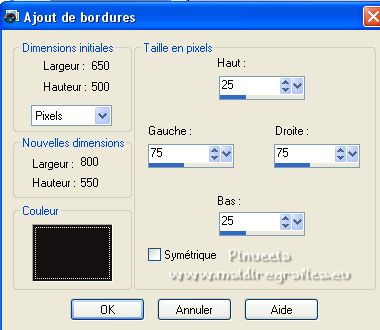
9. Effets>Effets d'image>Mosaïque sans jointures, par défaut.

10. Effets>Effets 3D>Ombre portée, couleur noire.

Sélections>Désélectionner tout.
11. Effets>Effets d'image>Mosaïque sans jointures, comme précédemment.

12. Calques>Dupliquer.
Effets>Modules Externes>Mehdi - Sorting Tiles.
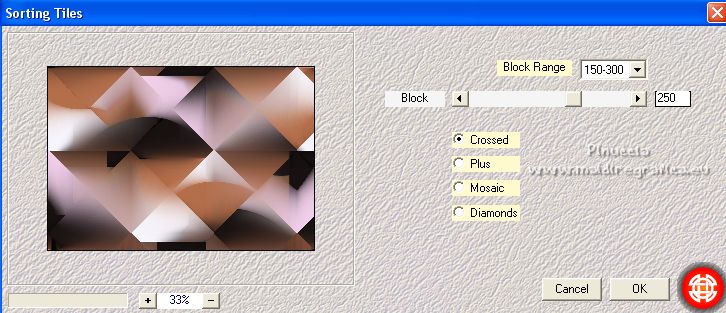
Réduire l'opacité de ce calque à 45%.
Effets>Effets de bords>Accentuer davantage.
13. Sélections>Sélectionner tout.
Image>Ajouter des bordures, symétrique décoché, couleur d'avant plan.
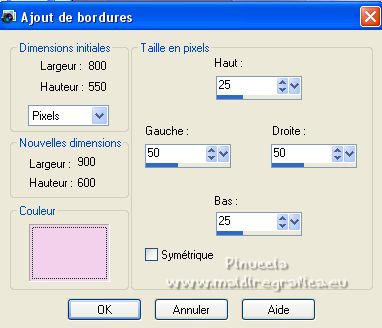
14. Effets>Effets d'image>Mosaïque sans jointures, comme précédemment.

15. Sélections>Inverser.
Réglage>Flou>Flou radial, comme précédemment.
16. Image>Renverser.
Sélections>Inverser.
Effets>Effets 3D>Ombre portée, comme précédemment.
Sélections>Désélectionner tout.
17. Effets>Effets d'image>Mosaïque sans jointures.
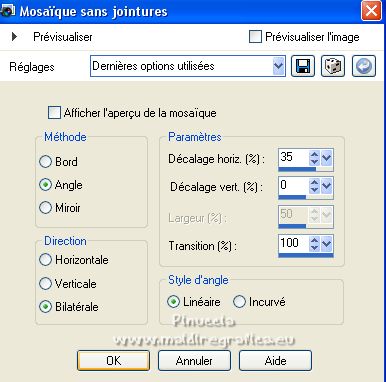
18. Calques>Nouveau calque raster.
Remplir  le calque avec la couleur d'arrière plan. le calque avec la couleur d'arrière plan.
19. Calques>Nouveau calque de masque>A partir d'une image.
Ouvrir le menu deroulant sous la fenêtre d'origine et vous verrez la liste des images ouvertes.
Sélectionner le masque Narah_Masks_0524.

Calques>Fusionner>Fusionner le groupe.
20. Placer le calque en mode Lumière douce.
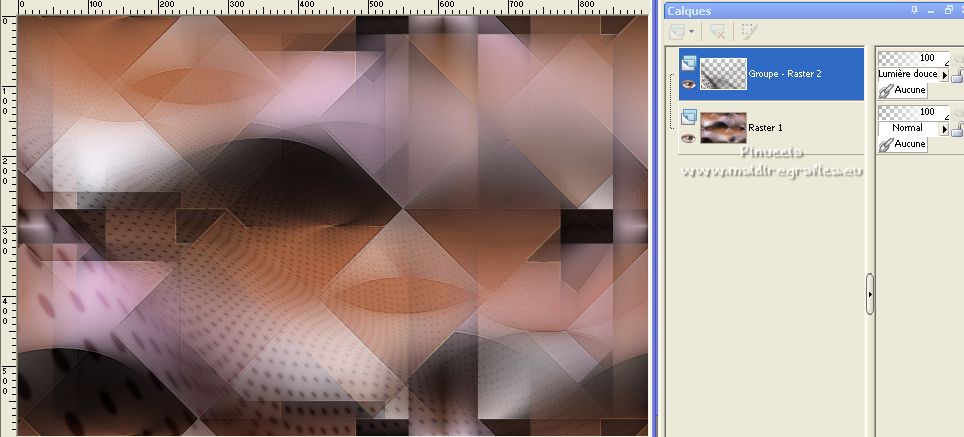
21. Calques>Fusionner>Fusionner le calque de dessous.
22. Activer l'outil Sélection 
(peu importe le type de sélection, parce que avec la sélection personnalisée vous obtenez toujours un rectangle),
cliquer sur Sélection personnalisée 
et setter ces paramètres.

Sélections>Transformer la sélection en calque.
23. Effets>Effets 3D>Ombre portée, comme précédemment.
24. Effets>Effets de traits ou Effets Art Média>Coups de pinceau, couleur d'arrière plan.
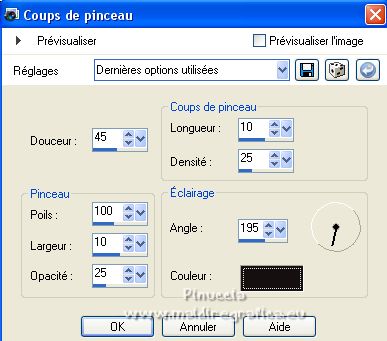
25. Sélections>Modifier>Contracter - 35 pixels.
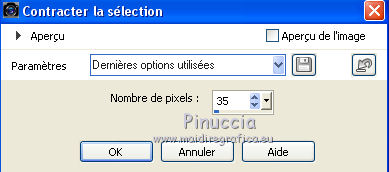
26. Effets>Effets 3D>Ombre portée, comme précédemment.
27. Sélections>Transformer la sélection en calque.
28. Effets>Effets de distorsion>Pixellisation.

29. Effets>Effets de bords>Accentuer davantage.
Sélections>Désélectionner tout.
30. Effets>Effets d'image>Mosaïque sans jointures, par défaut.
31. Effets>Effets 3D>Ombre portée, comme précédemment.
32. Placer le calque en mode Recouvrement.
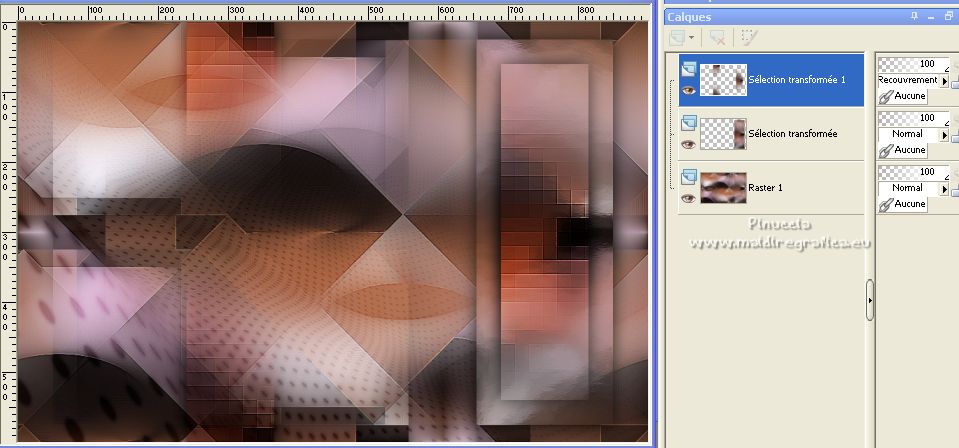
33. Sélections>Sélectionner tout.
Image>Ajouter des bordures, comme précédemment.
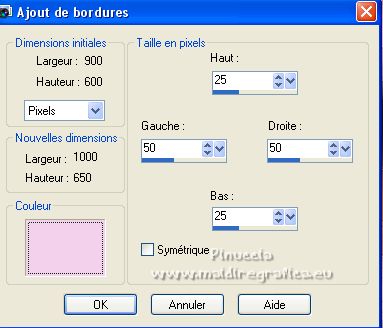
34. Effets>Effets d'image>Mosaïque sans jointures, comme précédemment.

35. Sélections>Inverser.
Réglage>Flou>Flou radial, comme précédemment.
36. Image>Renverser.
Sélections>Inverser.
Effets>Effets 3D>Ombre portée, comme précédemment.
Sélections>Désélectionner tout.
37. Vous devriez avoir ceci
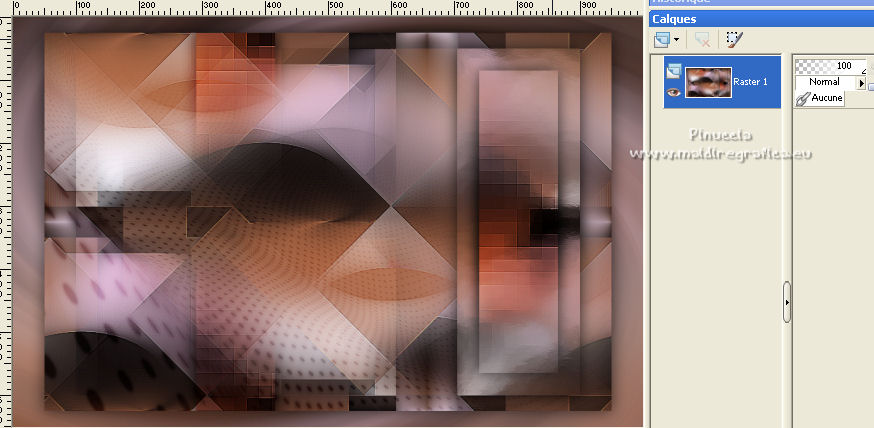
38. Calques>Dupliquer.
39. Effets>Modules Externes>Simple - Left Right Wrap.
40. Image>Miroir.
Réduire l'opacité de ce calque à 50%.
Calques>Fusionner>Fusionner le calque de dessous.
41. Édition>Copier.
l'image doit rester en mémoire jusqu'au point 52; si vous voulez, par précaution:
Édition>Coller comme nouvelle image, et minimiser l'image.
42. Effets>Effets de distorsion>Vent - vers la droite, intensité 100.

43. Calques>Nouveau calque raster.
Remplir  le calque avec la couleur d'avant plan. le calque avec la couleur d'avant plan.
44. Calques>Nouveau calque de masque>A partir d'une image.
Ouvrir le menu deroulant sous la fenêtre d'origine
et sélectionner à nouveau le masque Narah_Masks_0524.

Calques>Fusionner>Fusionner le groupe.
45. Placer le calque en mode Éclaircir et réduire l'opacité à 50%.
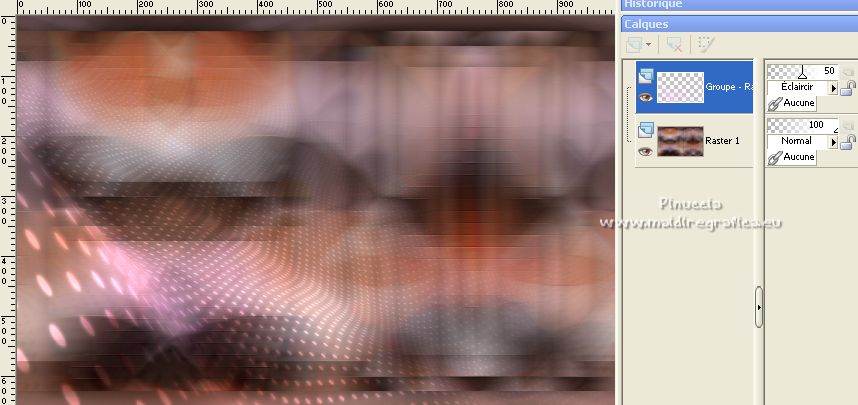
46. Image>Miroir.
47. Calques>Nouveau calque raster.
Sélections>Charger/Enregistrer une sélection>Charger à partir du disque.
Chercher et charger la sélection willy-1-cre@nnie.
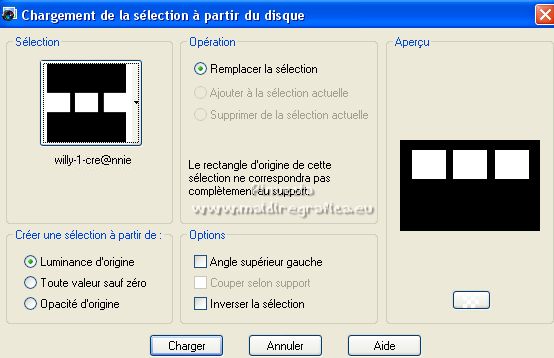
Remplir  la sélection avec la couleur d'avant plan. la sélection avec la couleur d'avant plan.
48. Effets>Effets de textures>Textile
couleur du tissage: couleur d'avant plan
couleur des interstices: couleur d'arrière plan.

49. Effets>Effets de distorsion>Vent, comme précédemment.

50. Effets>Effets 3D>Ombre portée, comme précédemment.

51. Sélections>Modifier>Contracter, comme précédemment.
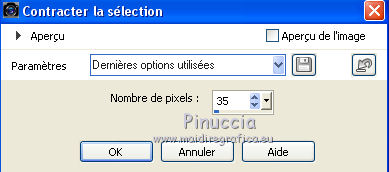
52. Calques>Nouveau calque raster.
Édition>Coller dans la sélection (l'image en mémoire de l'étape 41).
53. Effets>Effets 3D>Ombre portée, comme précédemment.
Sélections>Désélectionner tout.
54. Vous positionner sur le calque de dessous, Raster 2.
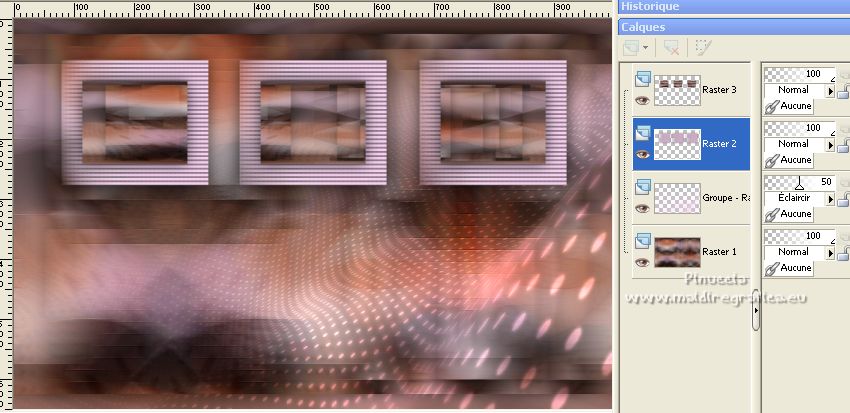
55. Calques>Dupliquer.
Effets>Modules Externes>Mura's Meister - Perspective Tiling.
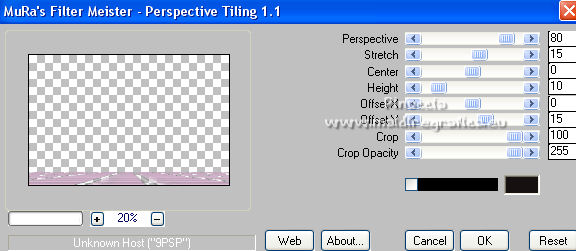
56. Vous positionner sur le calque du haut de la pile.
Ouvrir le tube LD-model-1077, effacer le watermark et Édition>Copier.
Revenir sur votre travail et Édition>Coller comme nouveau calque.
Image>Redimensionner, à 75%, redimensionner tous les calques décoché.
57. Touche K sur le clavier pour activer l'outil Sélecteur 
et placer Position horiz.: 382,00 et Position vert.: 4,00.
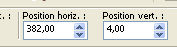
58. Effets>Effets 3D>Ombre portée, comme précédemment.
59. Ouvrir le tube deco-willy et Édition>Copier.
Revenir sur votre travail et Édition>Coller comme nouveau calque.
Placer Position horiz.: 69,00 et Position vert.: 335,00.
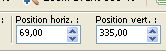
60. Ouvrir le tube tekst-willy et Édition>Copier.
Revenir sur votre travail et Édition>Coller comme nouveau calque.
Placer Position horiz.: 47,00 et Position vert.: 371,00.
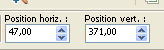
Touche M pour désélectionner l'outil.
61. Calques>Dupliquer.
Image>Rotation à gauche.
Effets>Effets de distorsion>Vent, comme précédemment.

Édition>Répéter Vent.
Image>Rotation à droite.
62. Signer votre travail sur un nouveau calque.
64. Image>Ajouter des bordures, 1 pixel, symétrique, couleur d'arrière plan.
65. Image>Redimensionner, 800 pixels de largeur, redimensionner tous les calques coché.
66. Enregistrer en jpg.
Pour le tube de cette version merci Luz Cristina


Si vous avez des problèmes, ou des doutes, ou vous trouvez un link modifié, ou seulement pour me dire que ce tutoriel vous a plu, vous pouvez m'écrire.
1 Septembre 2022

|
 Version française
Version française

